点击电脑左下角的“windows键”,点击“设置”。
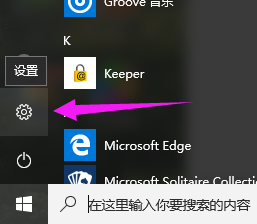
点击进入“网络和Internet”
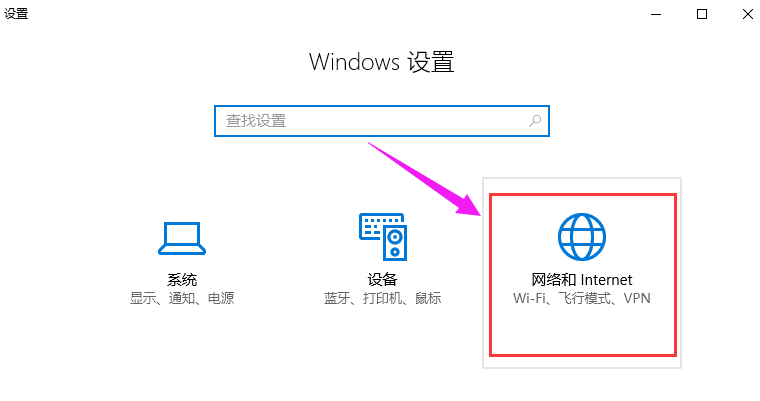
点击“拨号”。
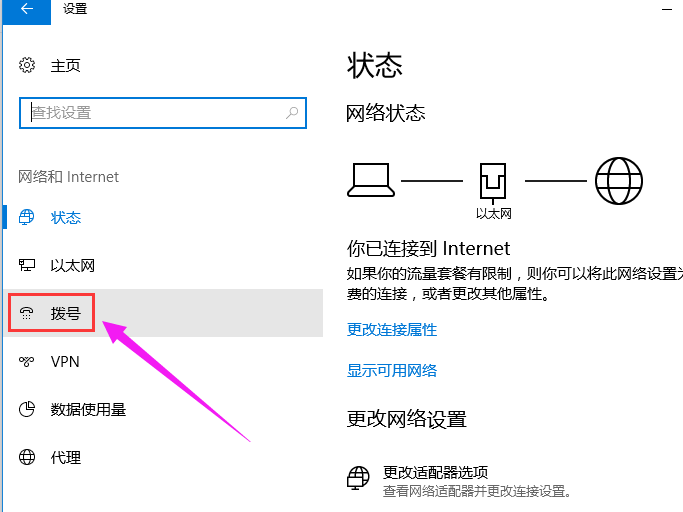
点击“设置新连接”,选择一个连接选项,
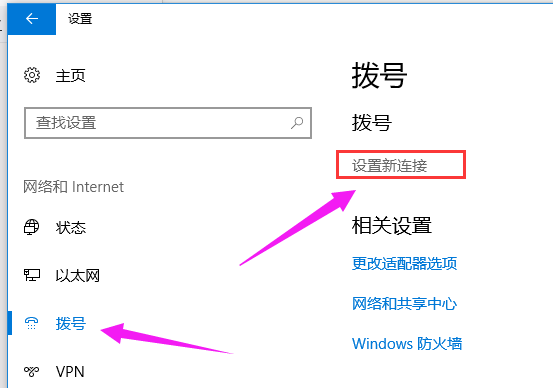
这里选择第一个“连接到Internet”,点击“下一步”。
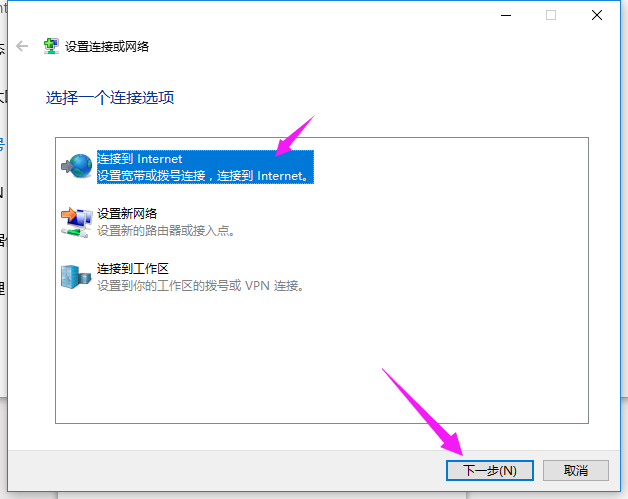
点击“宽带(PPPoE)(R)”,进入下一步。
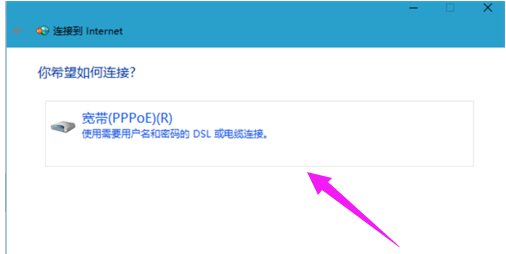
输入宽带账号和密码,点击“记住密码”,下次只要点击“连接”就可以了,设置“连接名称”以便于下次连接的时候容易找到。
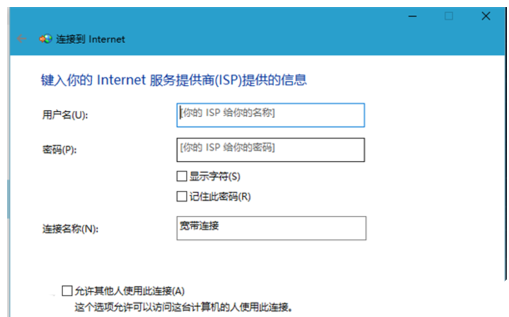
设置好后,点击下边的“连接”,连接成功后是“你已连接到Internet”。
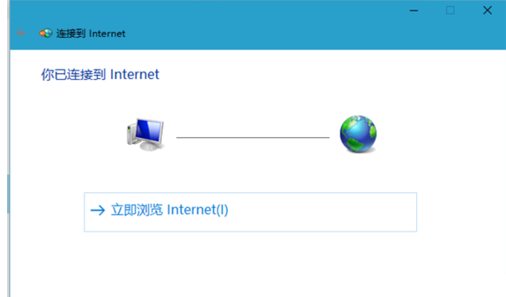
设置好宽带连接后,我们可以在桌面的右下角偏左那里找到一个电脑的图标,点击它,宽带连接就是我们设置的新连接。
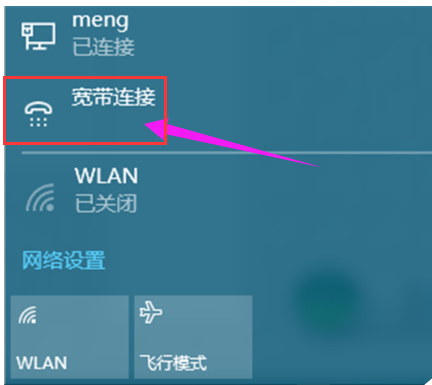
点击阅读全文